웹 브라우저가 프록시를 사용하도록 설정을 마치면, 웹 애플리케이션을 분석할 준비가 된 것이다. 필자가 개인적으로 소유•관리하고 있는 웹 사이트인 http://www.securepla.net을 살펴보자. 주소 표시줄에 이 URL을 입력한 후 Burp로 되돌아가면 Proxy > Intercept 탭에 여러 가지가 캡처되어 있다.
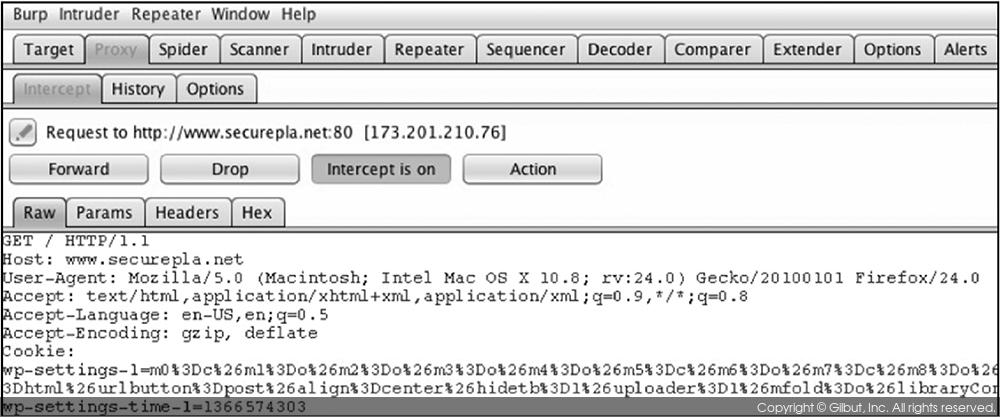
▲ 그림 2-38 Burp Suite로 캡처한 트래픽
이런 로그가 뜬다는 것은 Burp와 프록시가 제대로 작동 중이라는 의미다. 로그를 보면, Burp에서 GET 요청을 성공적으로 캡처했다. 이외에도 쿠키나 다른 요청 정보를 확인할 수 있다. Burp는 기본적으로 모든 트래픽을 가로챈다. 가로채기Intercept는 웹 브라우저에서 웹 애플리케이션으로 보내는 모든 요청을 멈추고, 사용자가 해당 요청을 읽거나 조작한 후 웹 애플리케이션으로 다시 포워딩하거나 요청을 버릴 수 있게 하는 것이다.
기본 설정 상태에서 브라우징을 시도하면 [Intercept] 버튼을 클릭해서 가로채기를 끄기 전까지는 어떠한 응답도 볼 수 없다. [Intercept] 버튼을 끄면 모든 웹 트래픽을 캡처할 수 있지만, 요청을 직접 조작하지는 못한다. 가로채기를 끈 상태에서는 Intercept 탭 오른쪽에 위치한 History 탭에서 모든 요청과 응답을 열람할 수 있다.